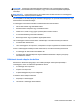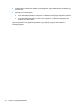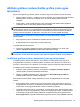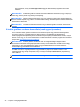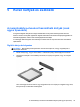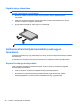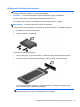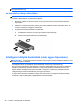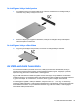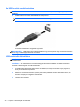HP Notebook Reference Guide - Windows Vista and Windows 7
Állítható grafikus rendszer/kettős grafika (csak egyes
típusokon)
Egyes számítógépek vagy állítható grafikus rendszerrel vagy kettős grafikával vannak felszerelve.
●
Állítható grafikus rendszer – az AMD és az Intel is támogatja. Ha a számítógépe AMD dinamikus
állítható grafikus rendszerrel rendelkezik, akkor az csak az állítható grafikus rendszert
támogatja.
●
Kettős grafika – Csak az AMD támogatja. Ha a számítógépe AMD Radeon kettős grafikával
rendelkezik, akkor az csak kettős grafikai rendszert támogat.
MEGJEGYZÉS: Annak eldöntésére, hogy a számítógépe állítható grafikus rendszert vagy kettős
grafikát támogat, tekintse meg a számítógépében lévő grafikus processzor konfigurációját. Az Intel
HR processzorok (CPU-k) és az AMD Llano E sorozatú bővített processzorok (APU-k) az állítható
grafikus rendszert támogatják. Az AMD Llano A sorozatú APU-k a kettős grafikát támogatják.
Az állítható grafikus rendszerek és a kettős grafikák is két módot biztosítanak a grafikák
feldolgozásához:
●
Nagy teljesítményű mód: az alkalmazást optimális teljesítménnyel futtatja.
●
Energiatakarékos mód: akkumulátor-üzemidőt takarít meg.
A grafikai beállítások kezeléséhez:
▲
Nyissa meg a Catalyst vezérlőpultot. Ehhez a jobb egérgomb kattantson az asztal, majd
válassza a Graphics Properties (Grafikai tulajdonságok) lehetőséget.
MEGJEGYZÉS: Amikor megnyílik az alkalmazás, utasítást kaphat, hogy menjen a Catalyst
vezérlőpultra az adott alkalmazás leghatékonyabb grafikai feldolgozási módjának konfigurálásához.
Az állítható grafikus rendszer használata (csak egyes típusokon)
Az állítható grafikus rendszer lehetővé teszi, hogy válthasson a Nagy teljesítményű mód és az
Energiatakarékos mód között. Az állítható grafikus rendszerek csak a Windows 7 Professional, a
Windows 7 Home Premium és a Windows 7 Home Basic operációs rendszerek esetén érhetők el.
Az állítható grafikus rendszer beállításainak kezeléséhez:
1. Kattintson a jobb gombbal az asztalon, majd válassza a Configure Switchable Graphics
(Állítható grafikus rendszerek beállítása) lehetőséget.
2. Kattintson a Power (Áramellátás) fülre, majd válassza a Switchable Graphics Method
(Állítható grafikus rendszer módszer) lehetőséget.
Két különböző módszer létezik a Nagy teljesítményű mód és az Energiatakarékos mód közötti
váltásra:
●
Kézi (Rögzített séma): Lehetővé teszi, hogy kézzel váltson a Nagy teljesítményű mód és az
Energiatakarékos mód között, az alkalmazás követelményeitől függően. Miután kiválasztotta a
kívánt módot, minden egyéb alkalmazás is ebben a módban fog működni.
● Automatikus (Dinamikus séma): Automatikusan hozzárendeli az egyes alkalmazásokat a Nagy
teljesítményű vagy az Energiatakarékos módhoz az energiaigényük alapján. Továbbá kézzel is
módosíthatja az egyes alkalmazások beállításait az alkalmazás helyének megkeresésével a
Recent Applications (Legutóbbi alkalmazások) legördülő menüben vagy a Browse (Tallózás)
Állítható grafikus rendszer/kettős grafika (csak egyes típusokon) 33